Александр Днепров - ArchiCAD 11
- Название:ArchiCAD 11
- Автор:
- Жанр:
- Издательство:046ebc0b-b024-102a-94d5-07de47c81719
- Год:2008
- Город:Санкт-Петербург
- ISBN:978-5-91180-905-8
- Рейтинг:
- Избранное:Добавить в избранное
-
Отзывы:
-
Ваша оценка:
Александр Днепров - ArchiCAD 11 краткое содержание
Эта книга поможет вам быстро освоить программу ArchiCAD 11. Вы познакомитесь с мощнейшими возможностями этой автоматизированной системы, научитесь создавать удобную среду проектирования и организовывать на ее базе эффективную работу по созданию архитектурных проектов. Структура книги способствует быстрому освоению материала.
ArchiCAD 11 - читать онлайн бесплатно ознакомительный отрывок
Интервал:
Закладка:
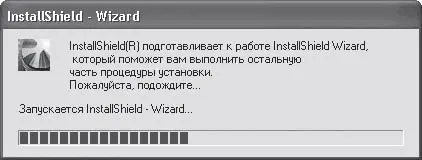
Рис. 1.2. Окно модуля InstallShield
Дождитесь появления первого окна мастера установки ArchiCAD (рис. 1.3). В этом окне сообщается о необходимости закрыть запущенные программы перед установкой ArchiCAD и об ответственности за использование нелицензионной версии.
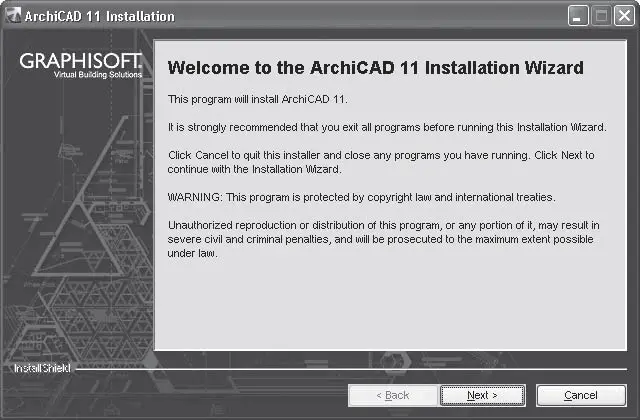
Рис. 1.3. Первое окно мастера установки ArchiCAD
Совет
В процессе установки не всегда можно сразу сделать правильный выбор из предлагающихся вариантов. Если возникла необходимость изменить какие-то установки, можно вернуться в предыдущее окно мастера установки щелчком на кнопке Back (Назад).
Если у вас запущены какие-либо программы, закройте их и щелкните на кнопке Next (Далее). Появится окно выбора типа лицензии (рис. 1.4).
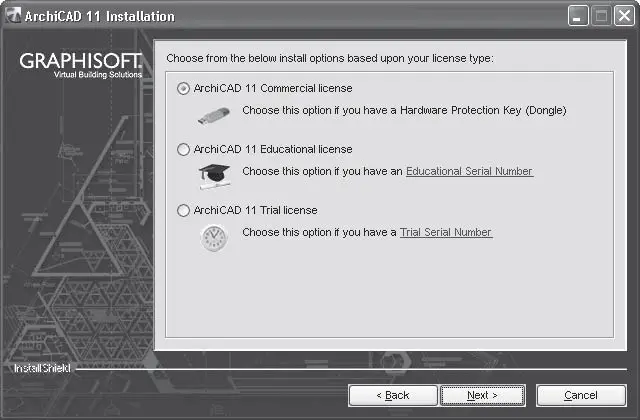
Рис. 1.4. Диалоговое окно выбора установочной версии
В этом окне вы сможете выбрать три типа лицензий.
• ArchiCAD 11 Commercial license (Коммерческая лицензия) – платная версия, в которой доступны все возможности ArchiCAD без ограничений. Поставляется с аппаратным ключом защиты, который должен находиться в USB-порте компьютера перед запуском ArchiCAD.
• ArchiCAD 11 Educational license (Учебная лицензия) – вместо аппаратного ключа защиты зарегистрированному пользователю высылается серийный номер, который нужно ввести на запрос программы во время установки. При использовании данной версии доступны все возможности ArchiCAD, но на каждой выводимой на принтер или плоттер странице будет печататься водяной знак.
• ArchiCAD 11 Trial license (Пробная лицензия) – отличается от предыдущей ограниченным сроком действия – до 30 суток, собственными форматами создаваемых файлов для каждой установки, что исключает возможность совместной работы и сохранения файлов в формате предыдущей (десятой) версии ArchiCAD. Приобретение и установка аппаратного ключа делает программу полнофункциональной.
Примечание
При отсутствии аппаратного ключа или его несоответствии установленной копии программы полнофункциональная версия ArchiCAD запускается в режиме Demo (Демонстрационная). В этом случае невозможны совместная работа, сохранение результатов и использование буфера для обмена данными.
Установите переключатель в положение ArchiCAD 11 Commercial license (Коммерческая лицензия) и щелкните на кнопке Next (Далее). Появится диалоговое окно с текстом лицензионного соглашения (рис. 1.5).
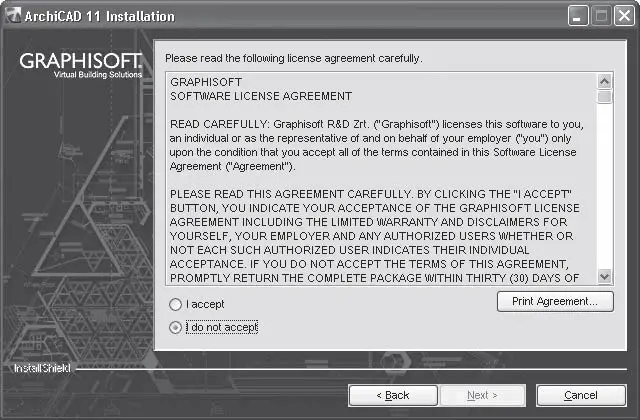
Рис. 1.5. Диалоговое окно лицензионного соглашения
Установите переключатель в положение I accept (Я согласен) и щелкните на кнопке Next (Далее). Появится окно выбора каталога для установки программы (рис. 1.6).
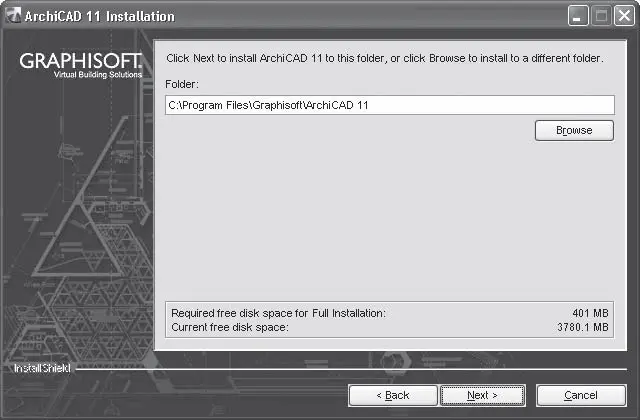
Рис. 1.6. Диалоговое окно выбора каталога для установки ArchiCAD
Программа будет установлена в каталог, полный путь к которому по умолчанию указан в поле Folder (Папка). Можно заменить путь по умолчанию на необходимый, введя его в указанное поле или щелкнув на кнопке Browse (Обзор) для выбора каталога с помощью системы навигации Windows. В области, расположенной в нижней части окна, выводится информация о требуемом для установки программы и имеющемся объеме свободного пространства на жестком диске компьютера.
Щелкните на кнопке Next (Далее). Очередное диалоговое окно (рис. 1.7) содержит переключатель, с помощью которого можно выбрать тип установки.
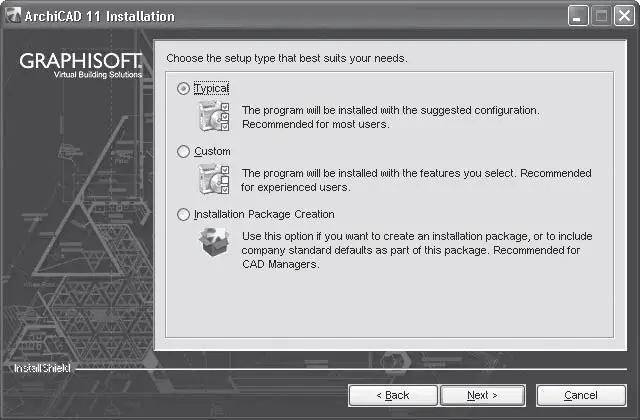
Рис. 1.7. Диалоговое окно выбора типа установки
Есть три варианта установки.
• Typical (Стандартная) – осуществляет полную установку ArchiCAD со всеми имеющимися модулями и файлами.
• Custom (Специальная) – позволяет пользователю самостоятельно определить состав устанавливаемых модулей и файлов программы.
• Installation Package Creation (Создание инсталляционного пакета) – предназначен для системных администраторов. Используя этот вариант, можно создать инсталляционный пакет, включив в него корпоративные стандарты для дальнейшего использования при установке программы на компьютерах организации.
Установите переключатель в положение Typical (Стандартная) и щелкните на кнопке Next (Далее). Появится окно для определения названия папки запуска программы (рис. 1.8).
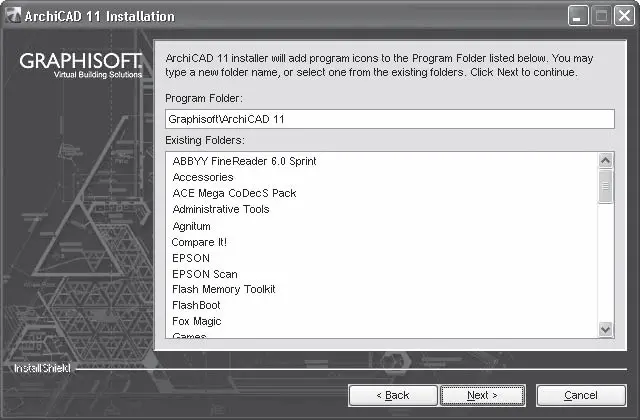
Рис. 1.8. Определение названия папки запуска
В поле Program Folder (Папка программы) отображается название папки, в которую будут помещены ярлыки запуска модулей ArchiCAD. Можно заменить предлагаемое название собственным или выбрать из списка Existing Folders (Существующие папки) одну из уже имеющихся папок установленных на компьютере программ.
Щелкните на кнопке Next (Далее). Очередное окно (рис. 1.9) информирует о том, что нужно проверить наличие ключа аппаратной защиты. Если ключ уже вставлен в соответствующий разъем компьютера, то необходимо извлечь его перед продолжением установки.
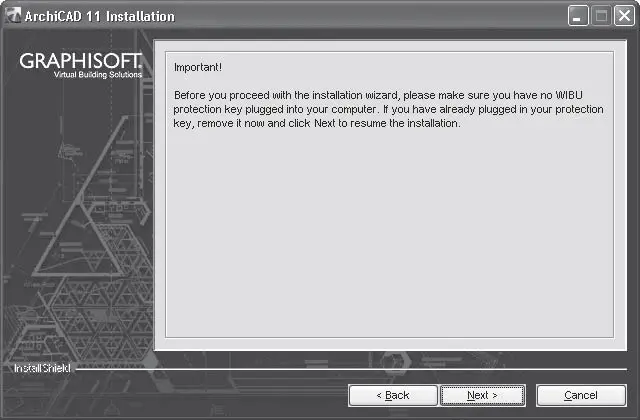
Рис. 1.9. Окно проверки наличия ключа защиты
Щелчок на кнопке Next (Далее) откроет окно с информацией об установочных параметрах ArchiCAD (рис. 1.10). Если в процессе выбора установочных параметров вы где-то ошиблись, то можете вернуться назад, щелкнув необходимое количество раз на кнопке Back (Назад). Если все правильно, нажимайте кнопку Next (Далее) для начала установки программы.
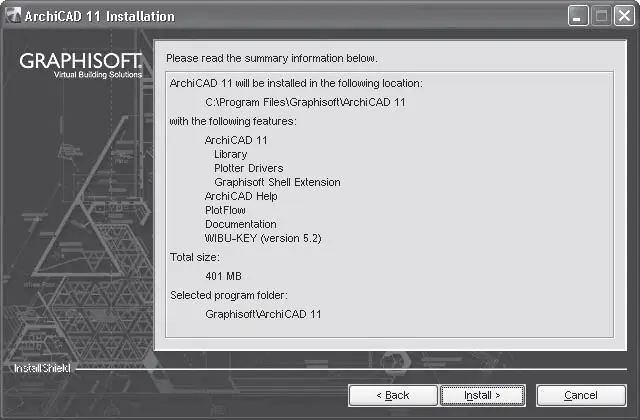
Рис. 1.10. Диалоговое окно с информацией об установочных параметрах ArchiCAD
В результате появится окно с индикатором процесса установки программы (рис. 1.11). Установка займет некоторое время, в течение которого над индикатором будут отображаться примеры проектов, выполненных с помощью ArchiCAD. Последним изображением будет фотография команды разработчиков ArchiCAD.
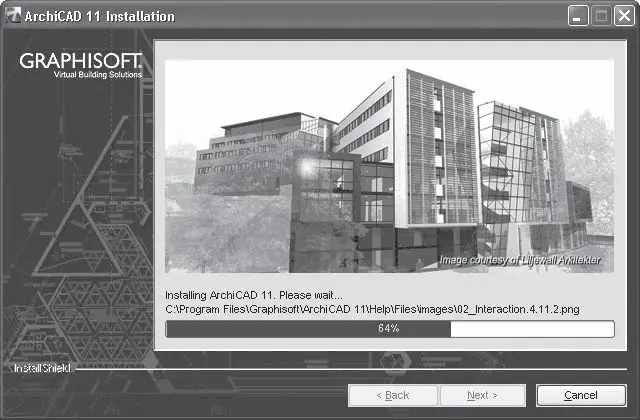
Рис. 1.11. Окно индикации процесса установки программы
Если в процессе установки будет обнаружено отсутствие на компьютере программы QuickTime, необходимой для работы ArchiCAD, то начнется автоматическая установка этого проигрывателя.
Читать дальшеИнтервал:
Закладка:







